|
|
 الإهداءات
الإهداءات |
|
| ♫ıl عزف دروس الفوتوشوب ıl♫ ┘¬» يهتم بكل دروس الفوتوشوب |
 « آخـــر الـــمـــشـــاركــــات » « آخـــر الـــمـــشـــاركــــات » |
 |
|
#1
|
||||||||||
|
||||||||||
|
بداية تعلم الفوتوشوب: التعرف على واجهة أدوبي فوتوشوب
أولًا: أدوات الفوتوشوب بعد استقرارك على نوعية الملف الذي ترغب في إنشائه، اضغط على استمرار وستُفتح لك واجهة الفوتوشوب المحتوية على العديد من الأدوات مختلفة الاستخدامات. تذكر أنك لست بحاجة لتعلم وظيفة كل أداة، بل اجعل تركيزك منصبًا على الأدوات الرئيسية والمتكررة. يمكن أن تتعرف على اسم كل أداة من خلال الوقوف بالفأرة على رمزها، حيث ستظهر نافذة توضح اسم الأداة واختصارها على لوحة المفاتيح، وهنا أنصح بتعلم اختصارات أهم الأدوات والأوامر، تسريعًا لعملية الوصول إليها فيما بعد، واطمئن ستحفظها مع التكرار. لكن اجعل هذا الأمر من أولوياتك في بداية تعلم الفوتوشوب؛ لأنه سيوفر عليك الكثير من الوقت والمجهود. توضح الصورة التالية شكل النافذة التي ستنبثق عند الوقوف على أداة النقل Move tool، كما يمكنك رؤية اختصار الأداة بجوار الاسم (حرف V) ويوفر الفوتوشوب أيضًا وصفًا مختصرًا لوظيفة كل أداة أسفل الاسم. إذًا في المرة المقبلة التي تحتاج فيها لنقل شيء ما في ملف أدوبي فوتوشوب، كل ما عليك فعله هو الضغط على حرف V في لوحة المفاتيح. قِس على ذلك باقي الأدوات عند تعلم الفوتوشوب، وباستطاعتك أيضًا الضغط على زر “تعلم المزيد Learn more” الذي ستجده في أسفل النافذة، لرؤية بعض الأمثلة على وظيفة الأداة. ثانيًا: شريط الخياراتلكل أداة من أدوات الفوتوشوب مجموعة من الخيارات العديدة التي ستظهر في شريط علوي بمجرد الضغط على الأداة المعنيّة. يُفضل أن تتعرف على خيارات كل أداة معرفة سريعة حتى تستحضر ذهنيًا الإمكانات التي يمكن أن تُوفرها، ولكنك بكل تأكيد لست بحاجة لرؤية كافة التطبيقات على كل أداة في بداية تعلم الفوتوشوب. ثالثًا: المفاهيم الأساسية في الفوتوشوبمن أجل احتراف الفوتوشوب، يجب عليك الانتباه إلى أمرين أساسين قبل وفي أثناء العمل على الملف، وهما:
الطبقات هي العناصر المكونة لملف الفوتوشوب، فإذا كنت تُصمم لوحة مُرَكَبة من صورة شخص وتريد مزجها مثلًا بخلفية شاطئ، مع وضع صورة أخرى لأثاث معين، ففي هذه الحالة ستمتلك 3 طبقات في الملف، وهي:
يجب عليك التأكد من عدم تغطية طبقة على طبقة أخرى، ومن أنك تستخدم الأداة على الطبقة المراد التعديل عليها. يعطيك برنامج أدوبي فوتوشوب الحرية الكاملة في تحريك شريط الطبقات وسحبه إلى المكان الذي ترغب فيه على واجهة البرنامج، أو التعامل معه في مكانه المخصص على الجانب الأيمن. يمكن تحديد الطبقة التي تريد العمل عليها عن طريق الضغط على اسمها في شريط الطبقات، أو النقر بزر الفأرة الأيمن على مكان الطبقات في واجهة برنامج الفوتوشوب، ومن ثم اختيار اسم الطبقة المُرادة. باستطاعتك أيضًا تحريك الطبقة والتحكم بها عن طريق خاصية الاختيار التلقائي Auto select الذي ستجده في شريط الاختيارات العلوي. توفر لك خاصية الاختيار التلقائي التحكم الكامل في عناصر برنامج أدوبي فوتوشوب بمجرد الضغط على الطبقة، ومع أنها خاصية مميزة إلا أنها مناسبة للملفات المحتوية على عدد قليل من الطبقات، حيث سيصعب تعلم الفوتوشوب والتعامل معه بهذه الطريقة كلما زاد عدد الطبقات، مما سيربكك ويجعل تحديد الطبقة المناسبة غاية في الصعوبة والتخبط. أولًا: أدوات برنامج أدوبي فوتوشوب Photoshopكما أكدت سابقًا، أنت لست مضطرًا لمعرفة وظيفة كل أداة، بل يكفي في هذه المرحلة من تعلم الفوتوشوب أن تعرف أهم الأدوات، اجعل أيضًا فكرة تصميمك هي التي تقودك للبحث عن الأداة المناسبة لتنفيذ التصميم وليس العكس. إذا رغبت مثلًا في حذف الخلفية، فابحث عن الأداة المناسبة التي تحقق ذلك وتعلمها. حينما ننظر إلى شريط أدوات فوتوشوب، قد نظن أنه رُتب ترتيبًا عشوائيًا، ولكن بقليلٍ من التمعن سترى أن هناك تنظيمًا منطقيًا لطريقة عرض الأدوات، سترى في بداية الشريط أدوات النقل والتحديد، ثم أدوات القطع والتشريح crop and slice tools، ثم أدوات القياس بعدها أدوات التنقيح والتلوين، ثم أدوات الرسم والكتابة، وأخيرًا أدوات التصفح. هناك بعض الأدوات الإضافية التي لا تظهر في شريط أدوات فوتوشوب الرئيسي، ولكي تستطيع إظهارها، انقر على السهم الذي ستجده أسفل الأداة التي ترغب في رؤية إضافاتها وستظهر لك قائمة الاختيارات، أو انقر بزر الفأرة الأيمن Right-click (في أجهزة ويندوز) أو control-click (في أنظمة ماك). ثانيًا: أهم الأدوات التي تحتاجها في تعلم الفوتوشوب1. أداة النقل Move tool تساعدك أداة النقل على تحريك أي عنصر من عناصر ملف الفوتوشوب، ولن تستطيع تحريك أي عنصر من عناصر الفوتوشوب إلا عند تحديدها. 2. أداة المستطيل Rectangular Marquee toolستمكّنك أداة المستطيل من رسم أشكال معينة على صورة الفوتوشوب، وباستطاعتك بعد ذلك حذف الجزء المتشكل، أو استقطاعه من الصورة، أو حذف باقي أجزاء الصورة وتثبيته. 3. أداة الوهق Lasso toolتزودك أداة الوهق أو Lasso tool بالقدرة على تحديد أي جزء تريده في الصورة تحديدًا حرًا دون التقيد بشكل معين كالمستطيل أو الدائرة، ومن ثم حذفه أو نسخه وما إلى ذلك من خواص أخرى. تقع أداة Polygonal lasso تحت مظلة أداة الوهق lasso التقليدية، لكنها تتميز بالتحديد الحر للأشكال، ولكن على هيئة نقاط. إذ إن أول ضغطة على صورة الفوتوشوب -بعد اختيارك لأداة Polygonal lasso- ستكون هي النقطة الأولى، مرر بإصبعك مُتَخِذًا الشكل الذي تريده، وحينما تضغط مرة أخرى، ستكون هذه هي نقطتك الثانية وهكذا، بعد الانتهاء من تحديد الشكل، عُد مرةً أخرى لنقطة البداية حتى تغلق التحديد غلقًا نهائيًا، ومن ثم اضغط على زر إدخال Enter للتحكم في الشكل المُحدد بعد ذلك كما تريد. تختلف أداة Magnetic lasso بأنها تُحدد الشكل الذي تريده تلقائيًا، فكل ما عليك فعله هو الضغط على أول نقطة ومن ثم تحريك يدك مُتَخِذًا الشكل الذي تريده، وسيقوم برنامج أدوبي فوتوشوب photoshop برسم نقاط التحديد نيابةً عنك بناءً على تباين الألوان في الصورة. ولكن عيب هذه الأداة أنها ليست دقيقة دقةً كافية إذا اختلت عناصر التباين. نصائح لأفضل استخدام لأداة Lasso:
تعدّ أدوات التحديد من الأدوات الهامة التي يجب معرفتها في أثناء تعلم الفوتوشوب حيث تمكّنك من تحديد العناصر Object selection وتحديد الأشكال بتلقائية وبساطة، كل ما عليك فعله هو تفعيلها وسحبها على كامل الشكل المراد تحديده، ومن ثم سيحدد أدوبي فوتوشوب تلقائيًا العنصر في الجزء المحدد. يُنصح هنا بتفعيل هذه الأداة على الصور شديدة الوضوح، تلك التي بها تباين كافٍ؛ تجنبًا لتحديد العنصر تحديدًا سيئًا. وهناك أداة التحديد السريع Quick selection tool التي تمكّنك من تحديد العنصر المراد باستخدام فرشاة ترسم بها على أطرافه وسيحدده الفوتوشوب تلقائيًا، كما يمكن أن تغير حجم الفرشاة لتغطية مساحات أكبر. ستجد أيضًا أداة العصا السحرية Magic wand tool التي تعدّ من أقدم أدوات التحديد في الفوتوشوب، والاختلاف بينها وبين الأدوات سابقة الذكر أنها تُحدد الأشياء بناءً على اللون، وليس بتحديد حواف الشكل أو اعتمادًا على اختلاف طبيعته عن العناصر الأخرى في الصورة، ويمكنك التحكم في اللون تحكمًا كاملًا ومقدار التفاوت Tolerance من شريط الخيارات العلوي. 5. أداة القطع crop toolوظيفة أداة القطع هي قص الأجزاء التي لا تريدها من الصورة، تتوافر أيضًا خواص عدة في شريط الخيارات العلوي مثل قص الصورة مباشرةً إلى حجم معين كــ 1 : 1 المناسب لإنستقرام، أو 16 : 9 وغير ذلك من خلال خاصية النسبة Ratio. ستجد أيضًا أداة القطع المنظوريّ Prespective crop tool في أدوات القطع الفرعية. وتختلف أداة القطع المنظوري عن القص التقليدي بأنها مناسبة جدًا لقص الأشكال التي لا يمكن قصها طوليًا، بل تأخذ بُعدًا أو انحناءً كواجهات المباني أو رسومات مائلة مثلًا. كما ستجد أداة التشريح Slice tool التي تمكّنك من تقسيم صورة الفوتوشوب إلى أجزاء أصغر، وباستطاعتك بعد ذلك حفظها أو تعديل كل منها على حدة. 6. أداة الإطار Frame toolتعدّ أداة الإطار Frame tool من ألطف أدوات أدوبي فوتوشوب، التي تُظهرك بمظهر محترف الفوتوشوب في وقت قصير جدًا؛ لأنها تُمَكِنّك من إضافة صور أو شكل معين إلى داخل صورة أو شكل آخر، كل ما عليك فعله هو النقر على أداة الإطار لتفعيلها، وسيظهر في شريط الاختيارات إمكانية وضع إطار على شكل مربع أو دائرة. في الصورة السابقة، قام المصمم بتحديد أداة الإطار واختار شكلًا دائريًا، ومن ثم ضبط زواياه حتى يتفق مع فتحة كوب القهوة، ومن ثم إضافة أي صورة يراها مناسبة ووضعها في طبقة أداة الإطار المُختارة، لتظهر الصورة المضافة في الإطار الموضوع. 7. أداة القطارة Eyedropper toolتساعدك أداة القطارة على تجربة الألوان على صورة الفوتوشوب، حيث توفر لك خاصية النقر على لون معين يتواجد في أي جزء من أجزاء الصورة، ليظهر لك بعد ذلك اللون المختار ودرجاته. يمكنك زيادة حجم العينة في شريط الخيارات لرؤية النتيجة رؤيةً أوضح. تستطيع أيضًا استخدام أداة قطارة المواد ثلاثية الأبعاد 3D material eyedropper tool لتمثيل مواد معينة من نموذج فوتوشوب ثلاثي الأبعاد. 8. أداة بقعة الشفاء Spot healing brush toolستساعدك هذه الأداة من أدوبي فوتوشوب على إزالة العيوب الموجودة في الصورة بسرعة إذا كانت صغيرة، أما إذا كانت العيوب كبيرة، فسيكون مفيدًا أن تستخدم فرشاة المعالجة Healing brush tool. 9. أداة نقل محتويات الصورة Content-Aware Move toolيمكنك استخدام أداة Content-Aware Move حينما ترغب في نقل جزء معين في صورة الفوتوشوب لمكانٍ آخر، لاحظ أن أدوبي فوتوشوب ps سيقوم تلقائيًا بملء فراغ الجزء المنقول بمحاكاة الأجزاء المجاورة. 10. أداة احمرار العين Red eye toolتزيل هذه الأداة احمرار العين الناتج عن فلاش الكاميرا، مما يُحسن من جودة صورة الفوتوشوب. يتبين أهمية الثلاث أدوات السابقة للمصورين، حيث تُعزز من مخرجات عملية التصوير، وتجعلك تحترف تعديل الصور على الفوتوشوب في وقت قصير. 11. أداة الفرشاة Brush toolأداة الفرشاة هي أداة التلوين الرئيسية هنا، التي تحتاج إلى التركيز عليها في بداياتك لتعلم الفوتوشوب نظرًا لأهميتها. تقوم أداة القلم Pencil tool بالوظيفة نفسها، مع ملاحظة أن التلوين بالقلم يتميز بالحواف الدقيقة، أما الفرشاة فحوافها ناعمة ومتداخلة. 12. أداة تبديل الألوان color replacement toolتساعدك هذه الأداة على تغيير ألوان جزء معين في صورة الفوتوشوب بلون آخر، مما يمكنك من التلاعب في الصورة وعناصرها بسهولة. 13. أداة فرشاة خلط الألوان Mixer brush toolتمكنك هذه الأداة من خلط أكثر من لون لاستخراج لون جديد، ومن ثم البدء في التلوين. 14. أداة الاستنساخ The clone stamp toolتُستخدم هذه الأداة في تنقيح ومعالجة الصور في ملفات الفوتوشوب عن طريق استبدال معلومات جزء معين من الصورة بجزء آخر. بطريقة أخرى، فإن وظيفة أداة الاستنساخ تتلخص في أخذ وحدات البكسل من إحدى عناصر الصورة، ومن ثم طبعها أو رسمها على وحدات البكسل في عنصر آخر. 15. أداة الممحاة Eraser toolتُستخدم أداة الممحاة في الفوتوشوب لإزالة وحدات البكسل في طبقة معينة. أما أداة ممحاة الخلفية Background Eraser tool، فهي تمحي المناطق متشابهة الألوان في صورة الفوتوشوب من خلال التلوين فوقها بلون معين. 16. أداة الممحاة السحرية Magic eraser toolتمكنك أداة الممحاة السحرية من تحديد جميع أجزاء الصورة الملونة بلون معين، ومن ثم تحذفها للأبد. 17. أداة التدرج اللوني Gradient toolتساعدك هذه الأداة من أدوات أدوبي فوتوشوب Photoshop على خلق تدرج متناغم في الألوان، كما يمكن أن تُخصص هذا التدرج بالألوان التي تريدها كيفما تشاء. 18. أداة الطمس Blur toolتُستخدم هذه الأداة في طمس وتنعيم المناطق التي تضغط عليها، وهي مفيدة لتكثيف التركيز على عنصر معين في صورة أدوبي فوتوشوب، حيث ستُمحى تفاصيل العناصر المضغوط عليها بينما تظل المناطق المتروكة واضحة. 19. أداة التعزيز Sharpen toolعلى عكس أداة الطمس، فإن أداة التعزيز في الفوتوشوب هامة لزيادة حدة المناطق التي تضغط عليها، حيث تزيد من تباين وحدات البكسل المتجاورة، ما يعطي تأثيرًا بأن العناصر باتت أكثر وضوحًا، وهي من الأدوات المفيد إتقانها في أثناء تعلم الفوتوشوب. 20. أداة التملص Dodge toolستتمكن من تفتيح الأجزاء التي تريدها في صور أدوبي فوتوشوب باستخدام أداة التملص. أما إذا أردت تعتيم منطقة معينة، يمكنك استخدام أداة الحرق Burn tool من قائمة أدوات الفوتوشوب. 21. أداة الإسفنج Sponge toolتساعدك أداة الإسفنج على التحكم في مستوى تشبع ألوان ملفات الفوتوشوب بالزيادة أو النقصان. 22. أداة القلم Pen toolتستخدم أداة القلم في رسم مسارات أو خطوط مُحددة شديدة الدقة، أما أداة القلم الحر Freeform pen tool تُستخدم في رسم الأشكال يدويًا، ما يعني أنها أقل دقة ولكنها توفر حرية أكبر في رسم الشكل. وتعدّ أداة القلم من أكثر الأدوات فائدة، التي يجب أن تستثمر فيها وقتك في أثناء تعلم الفوتوشوب حيث ستفيدك في تطبيقات عملية كثيرة. ملحوظة: أُضيفت أداة الانحناء Curvature pen بدءًا من إصدار أدوبي Photoshop CC 2018، وهي أداة تشبه أداة القلم Pen tool، لكنها أكثر بساطة وسهولة. 23. أداة الكتابة الأفقية Horizontal type toolستساعدك هذه الأداة على إضافة أي نص تريد إظهاره على ملف الفوتوشوب، هناك أداة أخرى تسمى بأداة الكتابة العمودية Vertical type tool، وكما يُوحي اسمها تُضيف النص من أعلى إلى أسفل. 24. أداة التكبير Zoom toolتساعدك هذه الأداة على تكبير أي أجزاء تريدها في الصورة، لتتمكن من تصغير الصورة مرة أخرى، اضغط على زر alt (في ويندوز) أو زر option (في ماك) بينما تضغط على أداة التكبير. إذا رغبت في جعل صورة أدوبي فوتوشوب تأخذ حجم الشاشة الكامل، اضغط على زر التحكم + صفر + control. 25. أداة اليد Hand toolتساعدك هذه الأداة على تحريك الصورة وسحبها على الشاشة لعرض مناطق مختلفة منها حينما تكون الصورة مُكبرة. 26. أداة تدوير الرؤية Rotate view toolتمكّنك أداة تدوير الرؤية من تحريك صور الفوتوشوب في مختلف الأبعاد، ومن ثم إمكانية تعديلها من جميع الزوايا. 27. أداة الملاحظات Note toolستساعدك أداة الملاحظات على إضافة أي معلومات أو توجيهات معينة في ملف الفوتوشوب الذي تعمل عليه، تظهر أهمية هذه الأداة عند العمل على مشاريع كبيرة أو عند التعاون مع فريق من المصممين الآخرين. الموضوع الأصلي: بداية تعلم الفوتوشوب: التعرف على واجهة أدوبي فوتوشوب || الكاتب: ملكة الحنان || المصدر: منتديات عزف الحروف
المصدر: ♪。♡ مملكة عزف الحروف。♡ ♪ f]hdm jugl hgt,j,a,f: hgjuvt ugn ,h[im H],fd t,j,a,f 
 |
|
|
#2 | |||||||||||||||||||||||||||||||||||||||||||||||||||||||||||||||||||||||||||||||||||||||||||||||||||||||||||||||||||||||||||||||||||||||||||||||
 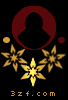 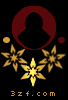
|
طرح في غايه آلروعه وآلجمال
سلمت آناملك على الانتقاء الجميل ولاحرمنا جديدك القادم
|
|

| |||||||||||||||||||||||||||||||||||||||||||||||||||||||||||||||||||||||||||||||||||||||||||||||||||||||||||||||||||||||||||||||||||||||||||||




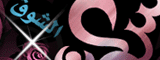

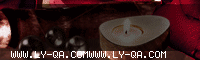






















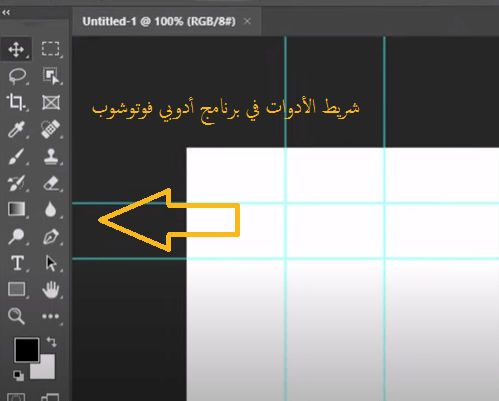
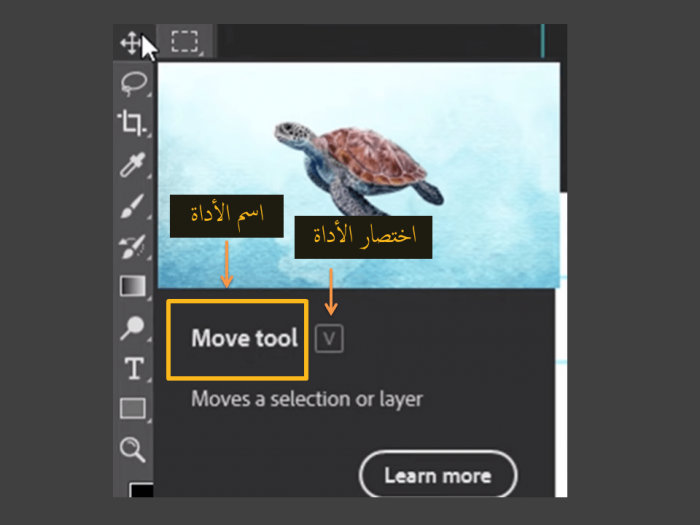
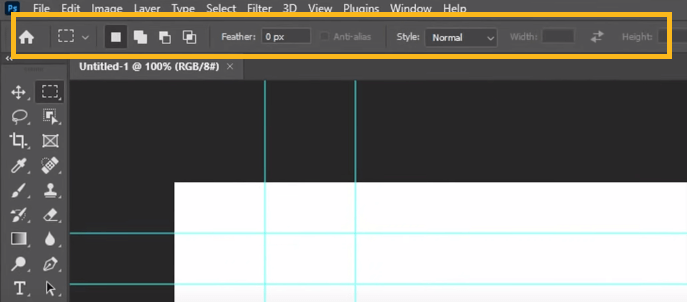
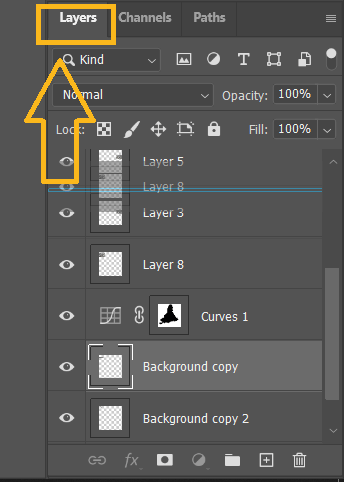
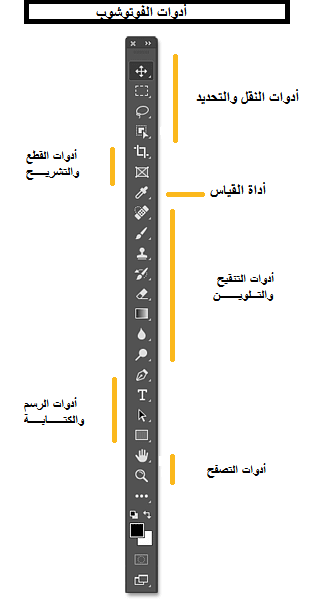
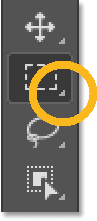
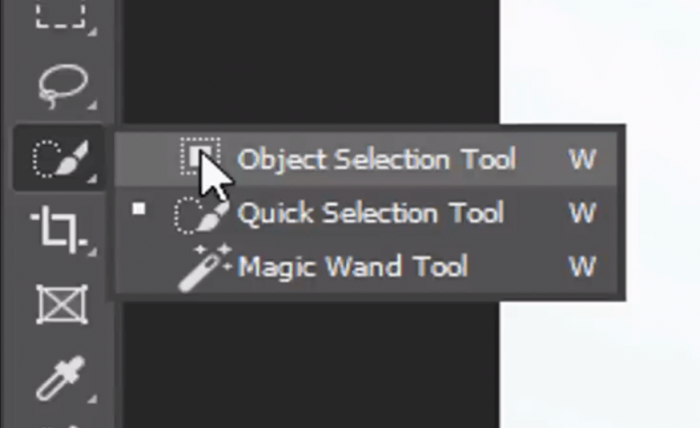

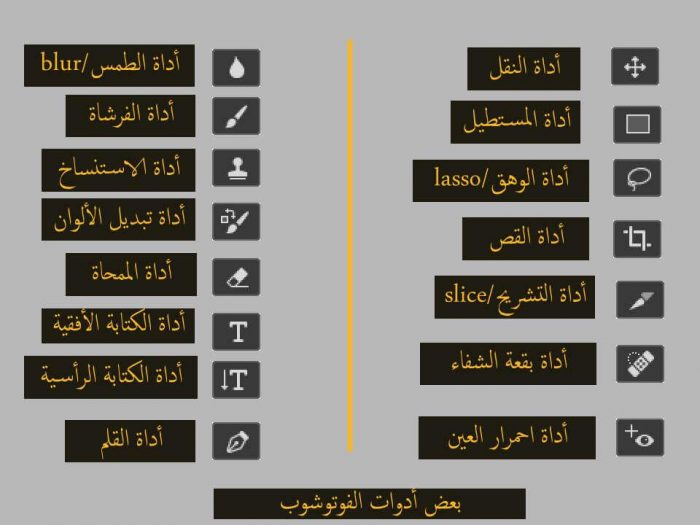





















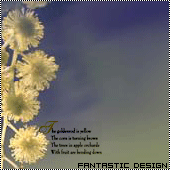








 العرض العادي
العرض العادي
